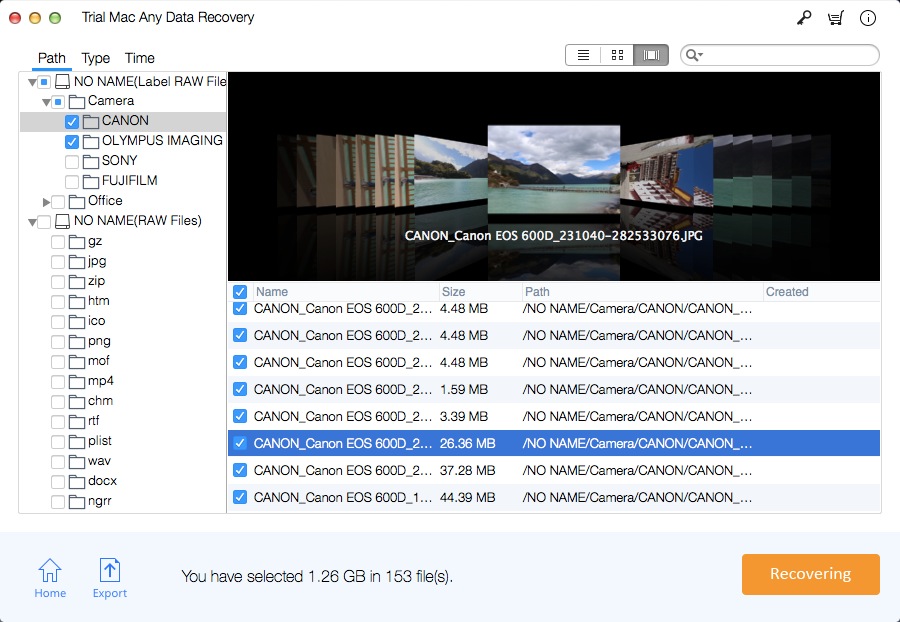Benutzerhandbuch: So stellen Sie verlorenes Volume/Partition auf dem Mac wieder her

Zusammenfassung
Unabhängig davon, ob Sie versehentlich oder absichtlich ein Volume auf Ihrem Mac verloren haben, ist es sehr wichtig zu wissen, wie Sie ein verlorenes Volume auf Ihrem Mac wiederherstellen können. Mac Any Data Recovery Pro-Software hilft bei der Wiederherstellung verlorener Partitionen auf dem Mac und hilft Ihnen, alle Dateien in der verlorenen Partition auf MacBook/iMac wiederherzustellen.
Gründe für den Verlust von Volume/Partition auf dem Mac
1. Sie können die Partition absichtlich oder versehentlich löschen, aber dann feststellen, dass Sie wichtige Informationen haben und sie wiederherstellen möchten.
2. Wenn die Software nicht aktualisiert wird, kann die Partition oder die Festplatte vollständig gelöscht werden.
3. Wenn die Festplatte nicht richtig behandelt wird (z. B. wenn die Festplatte falsch entfernt oder nicht richtig getrennt wurde), kann die Änderung der Laufwerksstruktur eine oder alle Partitionen zerstören. Physische Schäden und Beschädigungen können auch zum Verlust der Partition führen.
4. Beim Neupartitionieren des Laufwerks in eine neue Partition kann die Verwendung des Dienstprogramms "Festplatte" zur Größenänderung zu Fehlern und zum Verlust der Partition führen.
5. Ein Virenangriff führt zum Verlust der Partition und kann alle Daten auf dem Laufwerk oder der Partition löschen.
6. Die Software kann einen Partitionsverlust verursachen.
So stellen Sie verlorene Volumes/Partitionen auf einem Mac wieder her
Verwenden Sie die Mac Any Data Recovery Pro-Software, um Daten von der verlorenen Partition einfach wiederherzustellen. Dies ist die beste Festplattenwiederherstellungssoftware für Mac, mit der Sie verschiedene Datentypen in einem einfachen, aber effektiven Prozess wiederherstellen können. Mit der Software können Sie die Festplatte in zwei verschiedenen Modi scannen. Schneller Scan und tiefer Scan-Modus.
Benutzerhandbuch: 3 Schritte zum Wiederherstellen von Daten von einer verlorenen/gelöschten Partition auf dem MacBook
Wenn Sie die Daten auf der verlorenen Partition auf dem internen Laufwerk wiederherstellen möchten, laden Sie bitte Mac Any Data Recovery Pro herunter und installieren Sie es auf dem externen Laufwerk. Wenn das Laufwerk mit der verlorenen Partition ein externes Laufwerk ist, können Sie Mac Any Data Recovery Pro direkt auf Ihrem Mac installieren. Auf diese Weise können Sie die Anwendung korrekt installieren, ohne Daten auf der Festplatte mit der verlorenen Partition überschreiben zu müssen.
Schritt 1: Führen Sie Mac Any Data Recovery Pro aus, wählen Sie die Dateitypen aus, die Sie wiederherstellen möchten, und klicken Sie auf die Schaltfläche Starten.
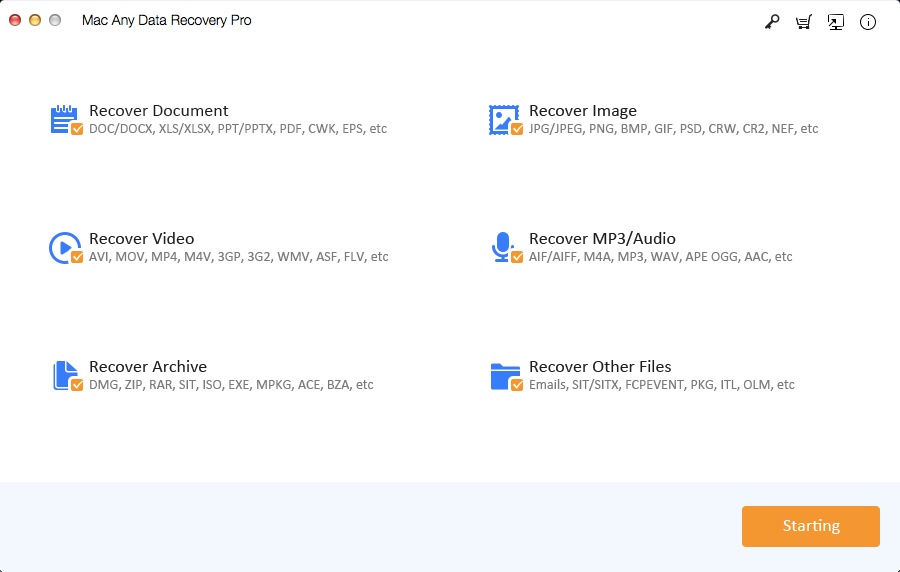
Schritt 2: Wählen Sie das Laufwerk mit dem verlorenen Volume/der verlorenen Partition als zu scannenden Speicherort aus und klicken Sie dann auf die Schaltfläche "Scannen".
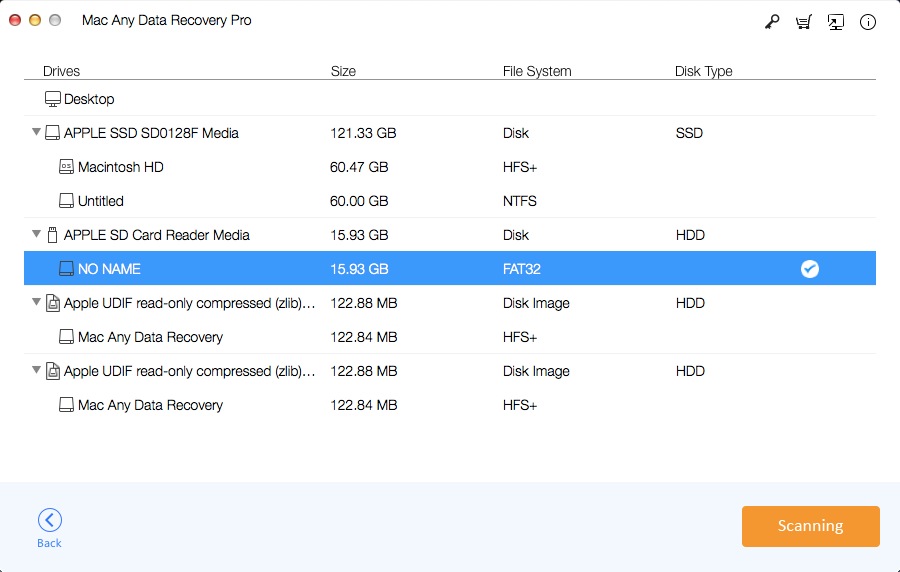
Schritt 3: Zeigen Sie eine Vorschau der wiederhergestellten Dateien an, wählen Sie dann die Dateien aus, die Sie wiederherstellen möchten, und klicken Sie auf "Wiederherstellen", um diese Dateien auf Ihrem Computer zu speichern.